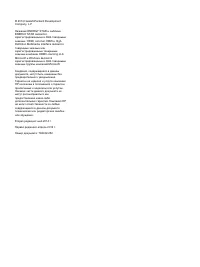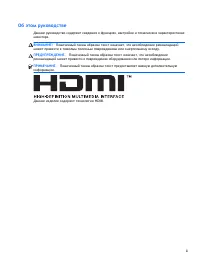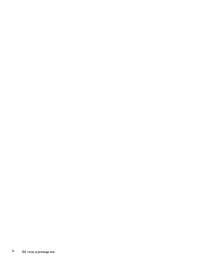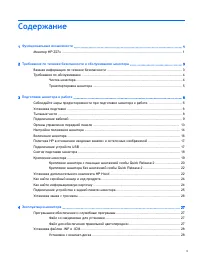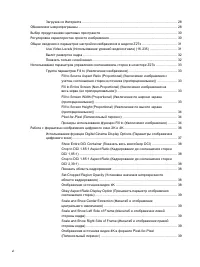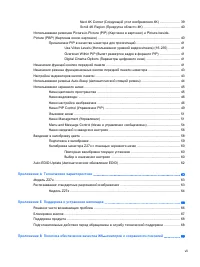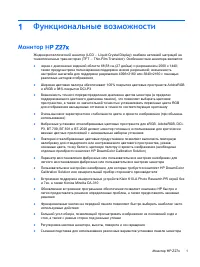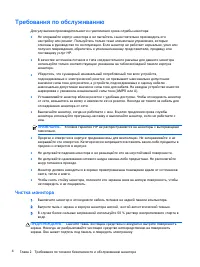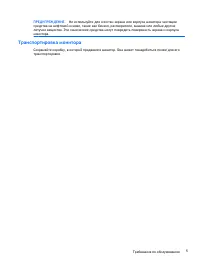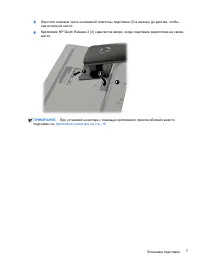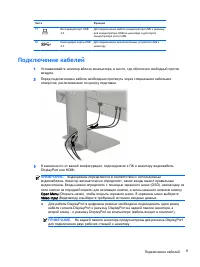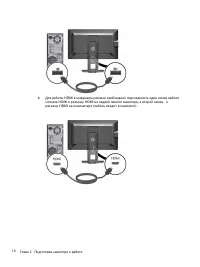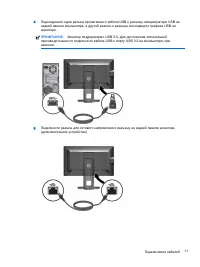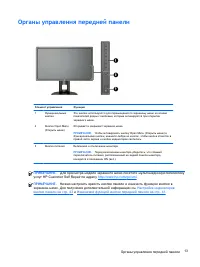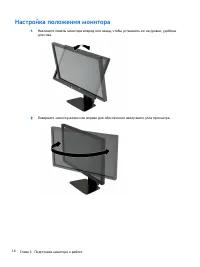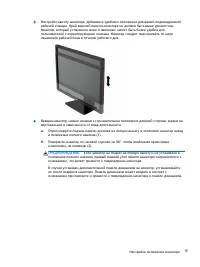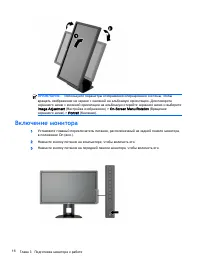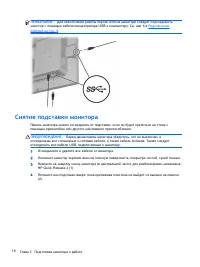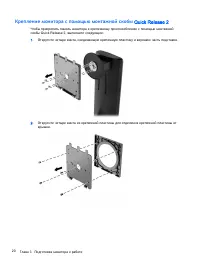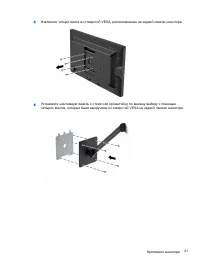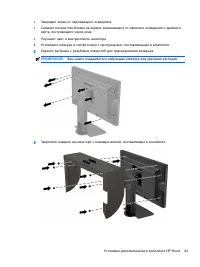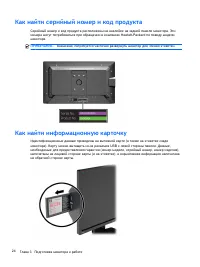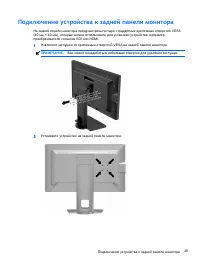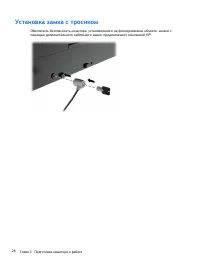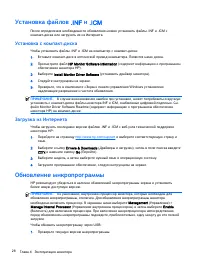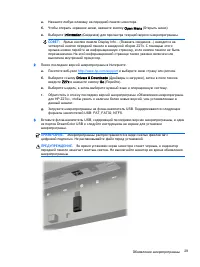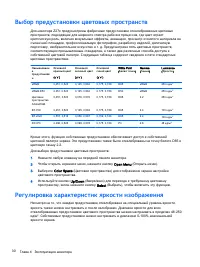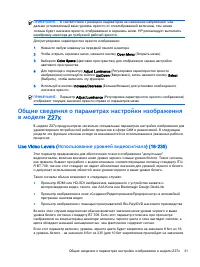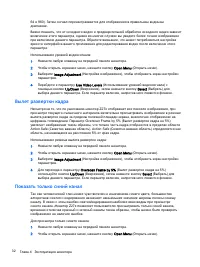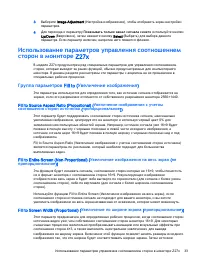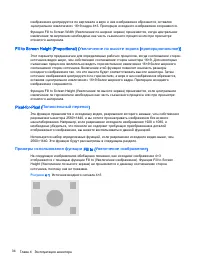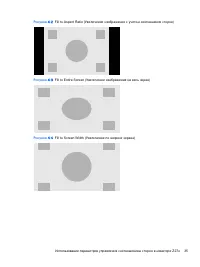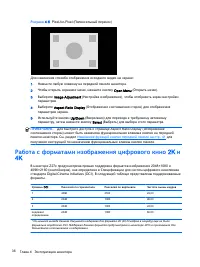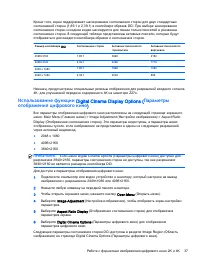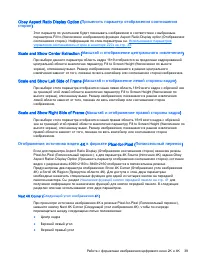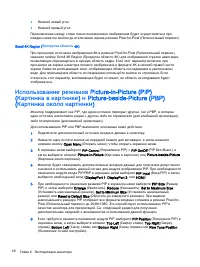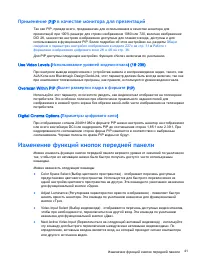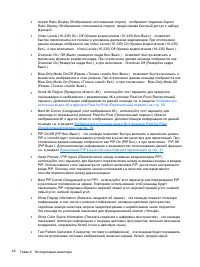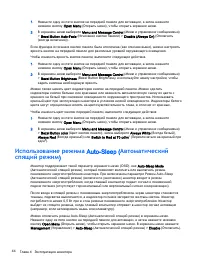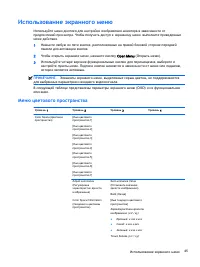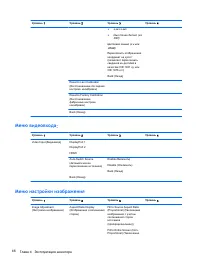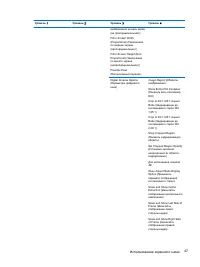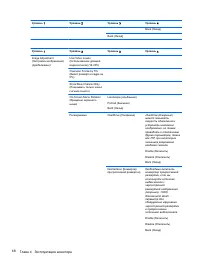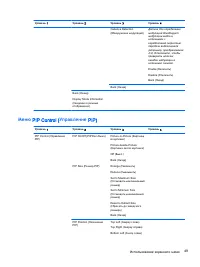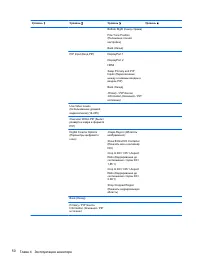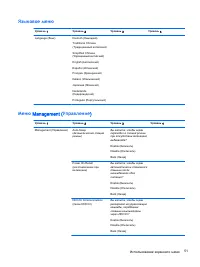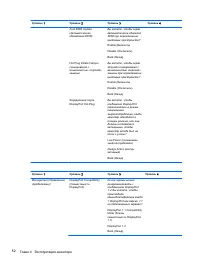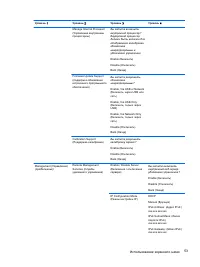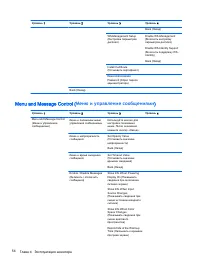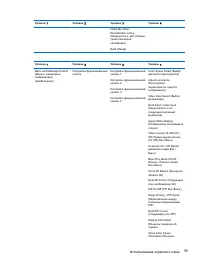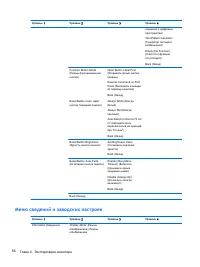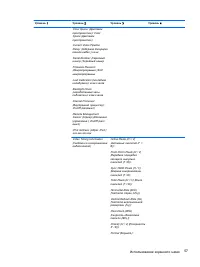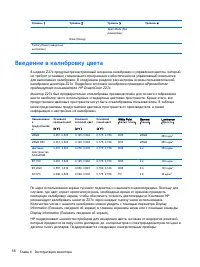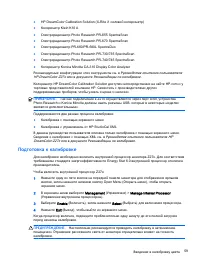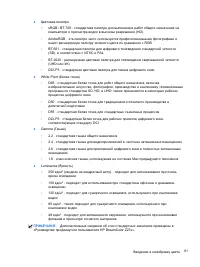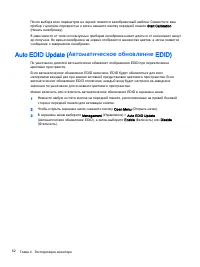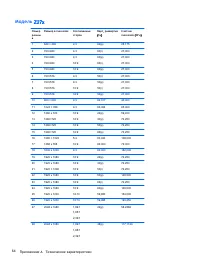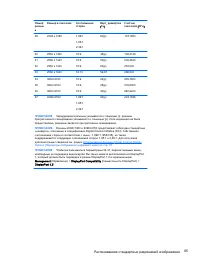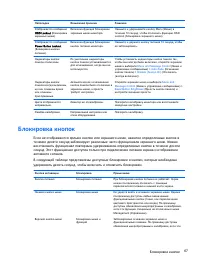Мониторы HP Z27x (D7R00A4) - инструкция пользователя по применению, эксплуатации и установке на русском языке. Мы надеемся, она поможет вам решить возникшие у вас вопросы при эксплуатации техники.
Если остались вопросы, задайте их в комментариях после инструкции.
"Загружаем инструкцию", означает, что нужно подождать пока файл загрузится и можно будет его читать онлайн. Некоторые инструкции очень большие и время их появления зависит от вашей скорости интернета.
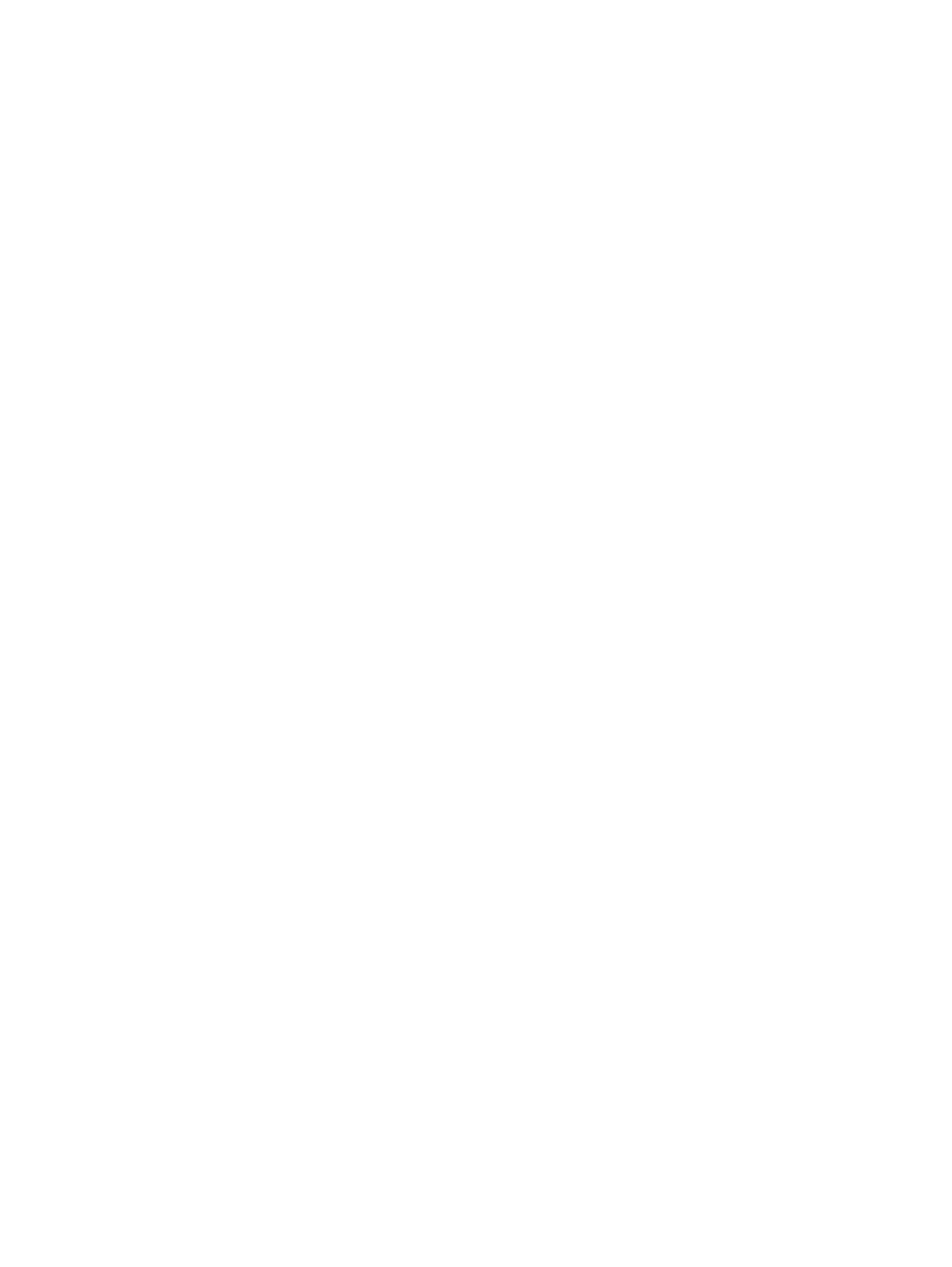
●
Нижний
левый
угол
●
Нижний
правый
угол
Переключение
между
этими
пятью
положениями
изображения
будет
осуществляться
при
каждом
нажатии
кнопки
до
отключения
экрана
режима
Pixel-for-Pixel (
Попиксельный
перенос
).
Scroll 4K Region (
Прокрутка
области
4K)
При
просмотре
источника
изображения
4K
в
режиме
Pixel-for-Pixel (
Попиксельный
перенос
)
нажмите
кнопку
Scroll 4K Region (
Прокрутка
области
4K)
для
отображения
стрелок
навигации
,
позволяющих
перемещаться
в
нужную
область
кадра
.
Если
этот
параметр
включен
,
при
просмотре
на
экране
монитора
полного
изображения
в
формате
4K
в
нижней
правой
части
экрана
появится
всплывающее
окно
,
отображающее
область
исследования
в
увеличенном
виде
.
Для
перемещения
области
исследования
используйте
кнопки
со
стрелками
.
Если
отключить
этот
параметр
,
всплывающее
будет
исчезнет
,
но
область
исследования
будет
отображаться
.
Использование
режимов
Picture-in-Picture (PIP)
(
Картинка
в
картинке
)
и
Picture-beside-Picture (PBP)
(
Картинка
около
картинки
)
Монитор
поддерживает
как
PIP,
где
один
источник
перекрыт
другим
,
так
и
PBP,
в
котором
один
источник
расположен
рядом
с
другим
либо
по
горизонтали
(
для
альбомной
ориентации
),
либо
по
вертикали
(
для
книжной
ориентации
).
Для
использования
PIP
или
PBP
выполните
описанные
ниже
действия
.
1
.
Подключите
дополнительный
источник
входных
данных
к
монитору
.
2
.
Нажмите
одну
из
пяти
кнопок
на
передней
панели
для
активации
,
а
затем
нажмите
нижнюю
кнопку
Open Menu
(
Открыть
меню
),
чтобы
открыть
экранное
меню
.
3
.
В
экранном
меню
выберите
PIP Control
(
Управление
PIP) > PIP On/Off
(PIP
Вкл
./
Выкл
.)
и
затем
выберите
элемент
Picture-in-Picture
(
Картинка
в
картинке
)
или
Picture-beside-Picture
(
Картинка
около
картинки
).
4
.
Монитор
будет
сканировать
дополнительные
входные
данные
для
получения
допустимого
значения
и
использовать
данный
сигнал
для
модуля
изображения
PIP.
При
необходимости
изменения
модуля
входа
PIP/PBP
в
экранном
меню
выберите
PIP Input
(
Вход
PIP)
и
затем
выберите
необходимый
вход
(DisplayPort 1, DisplayPort 2,
или
HDMI).
5
.
При
необходимости
изменения
размера
PIP
в
экранном
меню
выберите
PIP Size
(
Размер
PIP)
и
затем
выберите
Enlarge
(
Увеличить
), Reduce
(
Уменьшить
), Set to Maximum Size
(
Установить
максимальный
размер
), Set to Minimum Size
(
Установить
минимальный
размер
)
или
Reset to Default Size
(
Сбросить
до
заводского
размера
).
При
задании
максимального
размера
PIP
отобразит
все
форматы
входных
сигналов
в
режиме
Pixel-for-
Pixel (
Попиксельный
перенос
)
до
2048×1080.
Это
способствует
использованию
PIP
в
качестве
монитора
для
презентаций
.
См
.
следующий
раздел
для
получения
дополнительных
сведений
о
возможностях
использования
данной
функции
.
6
.
Если
требуется
изменить
положение
модуля
PIP,
выберите
PIP Position
(
Положение
PIP)
в
экранном
меню
,
а
затем
выберите
элемент
Top Left
(
Сверху
слева
), Top Right
(
Сверху
справа
), Bottom Left
(
Снизу
слева
)
или
Bottom Right
(
Снизу
справа
)
или
Fine Tune Position
(
Положение
точной
настройки
).
40
Глава
4
Эксплуатация
монитора
Содержание
- 3 ВНИМАНИЕ; iii
- 5 Содержание; HP
- 9 Монитор
- 10 Драйверы
- 11 Damage Replacement Policy (
- 12 ПРИМЕЧАНИЕ; Чистка; ПРЕДУПРЕЖДЕНИЕ
- 13 Транспортировка
- 14 HP Quick Release 2
- 15 Крепление
- 16 Глава
- 17 Подключение
- 21 HP Customer Self Repair
- 24 Image Adjustment; Включение
- 26 Снятие
- 27 VESA
- 28 Quick Release 2
- 30 Установка; HP Hood; HP LCD Hood
- 35 Программное; Загрузка
- 36 Обновление
- 37 СОВЕТ; Go; tar
- 39 Использование
- 41 Показывать; Select; Группа; Fill to Source Aspect Ratio (
- 42 Рисунок
- 43 Fill to Aspect Ratio (; Fill to Entire Screen (; Fill to Screen Width (
- 44 Aspect Ratio Display (; Работа
- 45 Digital Cinema Display Options (
- 46 Show Entire DCI Container (; Set Cropped Region Opacity (; Digital Cinema Options
- 47 Следующий
- 49 Применение; PIP; качестве; Overscan Within PIP (; Изменение
- 53 Меню
- 62 Menu and Message Control (
- 66 Введение; Руководстве; HP DreamColor Z27x
- 67 Подготовка
- 68 DreamColor USB; HP DreamColor Calibration Solution
- 71 Модель; Распознавание
- 72 Приложение
- 74 Решение
- 75 Блокировка
- 76 Устранение; contactHP